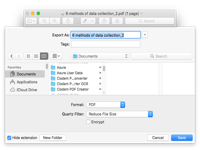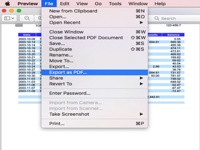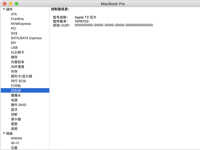未来软件园本次为大家带来如何显示Mac隐藏文件的方法?下面小编分享3招显示Mac隐藏文件的技巧!快来看看吧~
方式一:在终端运行命令显示隐藏文件
在电脑桌面点击左侧的图标,接着在启动台里面搜索终端,点击黑色的图标启动终端。
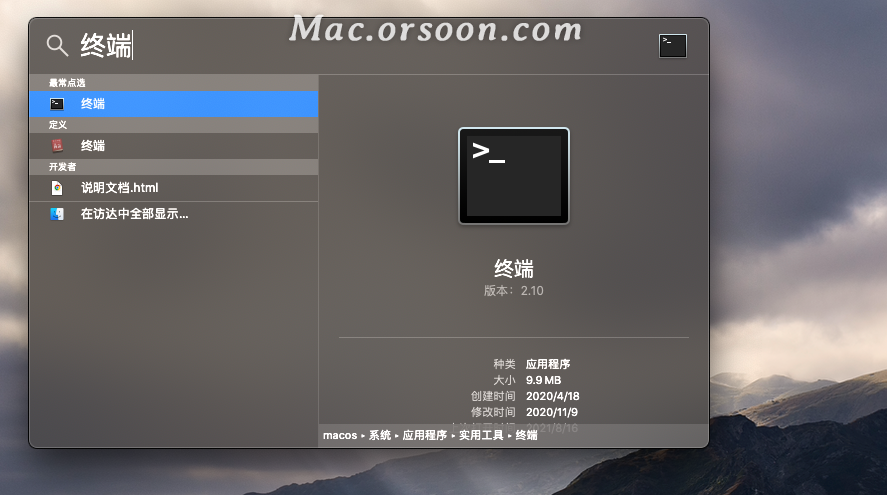
Mac显示“隐藏文件”命令:
defaults write com.apple.finder AppleShowAllFiles -bool true
Mac隐藏“隐藏文件”命令:
defaults write com.apple.finder AppleShowAllFiles -bool false
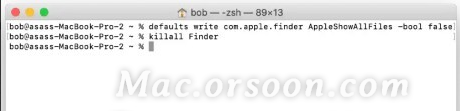
方式二:快捷键显示隐藏文件
注意,此方法适用于macOS Sierra或以上的系统。
显示隐藏文件快捷键:Command + Shift + .
在Finder打开你想要查看隐藏文件的文件夹,然后使用快捷键Command + Shift + .,即可查看当下文件夹中的隐藏文件。要恢复隐藏文件的话再次按shift+cmmand+. ,即可恢复文件的隐藏状态。

方式三:用第三方应用程序 Funter 显示隐藏文件
Funter是Mac上的一款高级文件隐藏工具,支持在Finder中切换隐藏文件的可见性。用Funter显示隐藏文件的操作过程很简单,启动 Funter,单击菜单栏中的显示隐藏文件。打开查找器。在那里你会看到你的隐藏物品。
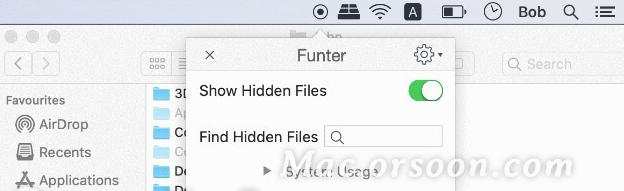
以上就是小编带来的内容啦!更多Mac文章教程、欢迎关注Mac.orsoon.com本站了解~